- 绿色版查看
- 绿色版查看
- 绿色版查看
视频录制软件大师功能特色
1.支持刻录VCD、DVD
2.支持此在xp、vista操作系统下使用电脑摄像头录制录像
3.实现对xp sp3 和 vista下无驱摄像头的完美支持
4.采用标准微软asf 高压缩比格式
5.支持四路监控
6.支持定时功能
7.有人闯入时可以报警
视频录制软件大师安装步骤
1.首先在本站下载视频录制软件大师压缩包并解压,运行安装包,点击下一步。这里需要说明的的是软件在安装和使用过程中,出现有安全软件提示,请务必选择“允许通过”或“添加信任”,以保证软件的必要配置及其完整性。不然可能导无法正常使用此软件。
2.选择安装位置,然后点击下一步。安装到这一步骤可以看到有两个附加选项:添加桌面快捷方式和优秀热门软件推荐,默认是勾选,小伙伴们根据自己的需求进行勾选就可以了。然后可以为软件更改安装路径,找到目标目录点击“浏览”可以自定义软件安装路径,摄像头录像专家(视频录制软件大师)默认是安装在C盘的,建议大家修改下。点击“下一步”继续安装;
3.准备安装,成功安装后点击完成退出安装程序,勾选“运行摄像头录像专家(视频录制软件大师)就可以立即体验了。
视频录制软件大师使用方法
1、首先你确保摄像头安装和设置无误后,接着启动摄像头录像专家(视频录制软件大师),启动之后您就可能开始录像或者拍照了。
2、录像时,请务必选择一个压缩选项,建议为MPEG-4,这样您的录像文件将会只占用很少的磁盘空间;录像过程中点击任意位置将停止录像操作。
3、如何解决电脑麦克风录音很小的问题?
解决办法:电脑麦克风声音小可能是音量问题,这时你可以尝试点击电脑的windows右下角的小喇叭图标,调出音量控制窗口。点击麦克风设置下“高级控制”按钮,在跳出的窗口中选上MIC BOOST,这样录制的声音就很大了。
对于一般摄像头自带的录像和拍照软件,一来操作复杂,二来录像文件十分宠大,录制一分钟就要几百兆的磁盘空间,很不实用。本软件恰好解决了这些问题,而且界面简洁小巧,全中文操作,方便实用。
|
注意事项:如果要刻录vcd,请选择352*288的视频格式。 |
视频录制软件大师(摄像头录像专家)和Bandicam哪个好?
视频录制软件大师(摄像头录像专家)和Bandicam都是不错的视频录制软件。摄像头录像专家可以轻松帮你搞定你想要录制的视频,软件小巧占用资源小,界面简洁操作简单,上手非常容易,而且是完全免费的呦,可放心使用。而Bandicam的未注册版本会有录制时长限制,而且还有水印。相对于摄像头录像专家来说操作会复杂些。大家可根据自己对这类软件的熟悉及使用程度自行选择。如果你对Bandicam感兴趣的话可点击链接下载体验:
Bandicam下载链接:http://www.onlinedown.net/soft/117623.htm
视频录制软件大师更新日志:
1.修复若干bug;
2.优化细节问题;
华军小编推荐:
视频录制软件大师软件操作非常简单,上手容易,即时你是电脑小白也能轻松上手。小编为此特意测试了一下,用起来真的很赞,AquaSoft Stages、视频剪辑格式工厂、EV录屏、视频去水印工具(Remove Logo from Video) v1.0、Vegas pro视频编辑软件等都是经小编测试非常好的软件,总有一款适合你!赶紧来华军软件园下载体验吧!









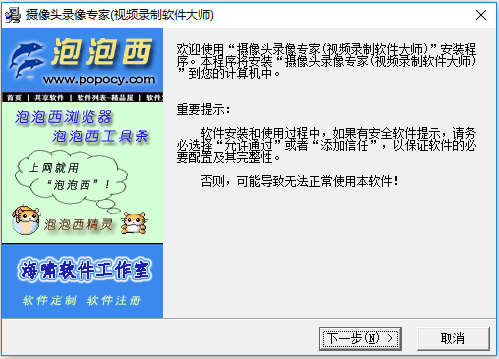
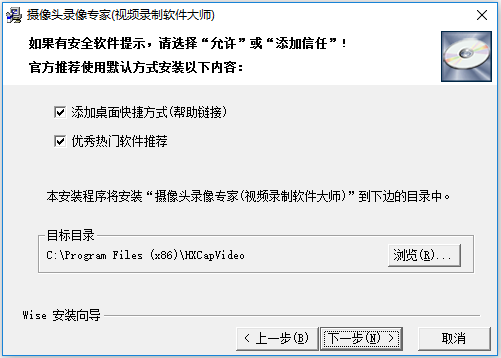
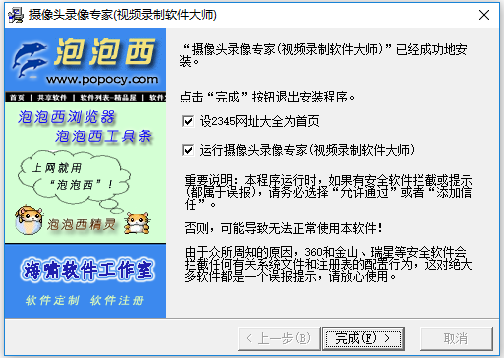












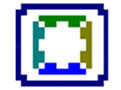































有用
有用
有用